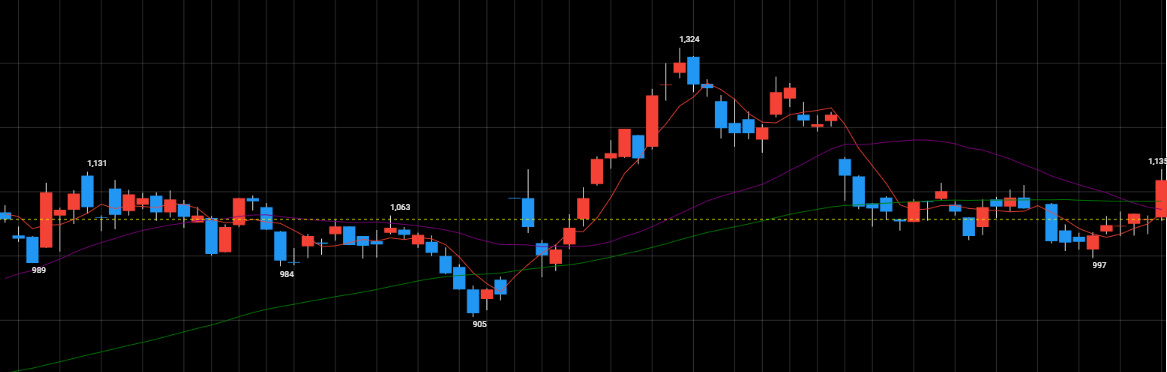Trade Standマニュアル
項目一覧

【取引の流れ】
TradingViewでストラテジー(売買戦略)を作成し、設定されたパラメータに対応した売買アラートを表示させると、Webhookを利用した配信をすることが可能となります。
この「売買アラート」を『Trade Stand』が受信することで、証券会社に売買の注文発注が行われます。発注した注文を証券会社が受け取り売買が約定すると、建玉情報などが『Trade Stand』に証券会社から配信され、管理することが可能となります。
目次
自動売買を利用する際のTrade Standの機能を紹介します。
メニュー一覧 解説
自動発注
本日の発注履歴やアラート履歴、現在保有中とされる銘柄の詳細を表示します。
建玉情報の削除や保有中の銘柄の手動決済も行えます。
Trade Standを利用した今までの総損益合計や、期間・戦略ごとの損益状況を確認することが出来ます。
損益結果はプラスの場合は緑色で表記されます。
自動売買に利用する投資金の振り分けや、銘柄の手動決済、Trading Viewのストラテジーに設定するアラートのメッセージと
WebhookURL をコピーするなどを行うことが出来ます。
Trading View から配信された売買アラートの直近 3 か月分の受信履歴の一覧が表示されます。
配信された売買アラートのエラーもこちらで確認が出来ます。
決算発表日が公開されている企業の発表日の一覧です。この一覧を元に「トレード条件」から決算を回避する条件などを設定することが出来ます。
決算発表日が公開されている企業の発表日の一覧です。この一覧を元に「トレード条件」から決算を回避する条件などを設定することが出来ます。
設定
Trade Standに紐づけを設定した証券会社の口座情報と、取引区分・口座種別を確認・変更できます。
現在ログイン中のアカウントにご登録されているユーザー情報を表示・変更ができます。
ユーザーサポート
入力した条件に合致する銘柄を全市場からスクリーニング(検索)する機能です。 多種多様な検索条件を独自に作成でき、その条件を保存しておくことが可能です。